Utilice Results Connect para insertar, modificar o calcular fórmulas en Microsoft Excel.
Insertar fórmulas
Puede definir fórmulas que permitan adquirir información del proyecto de Autodesk Robot Structural Analysis Professional de las siguientes maneras.
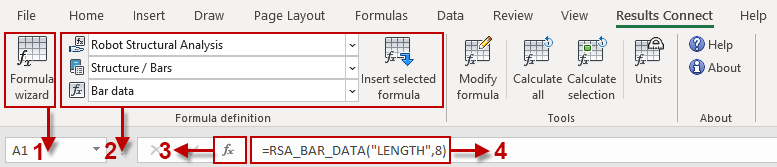
- 1. Asistente de fórmula
- Inserte una fórmula mediante el cuadro de diálogo Asistente de fórmula.
Puede acceder a él desde la cinta de opciones haciendo clic en la ficha Results Connect panel
 Definición de fórmula
Definición de fórmula 
 Asistente de fórmula.
Asistente de fórmula.
- 2. Insertar fórmula seleccionada
-
- Proveedor: especifique un proveedor (programa) desde el que descargar la información o los resultados.
- Categoría: especifique una categoría para las fórmulas o seleccione TODO para ver una lista alfabética de fórmulas. Nota: Las fórmulas se clasifican por grupos en función del tipo de información que permitan obtener (por ejemplo, Selección).
- Fórmula: especifique una fórmula (por ejemplo, Lista de objetos seleccionados).
Puede especificar los siguientes parámetros mediante la lista desplegable de selección disponible en la cinta de opciones:
- Después de especificar los parámetros anteriores, puede insertar la fórmula seleccionada mediante el cuadro de diálogo Insertar fórmula.
Puede acceder a él desde la cinta de opciones haciendo clic en la ficha Results Connect panel
 Definición de fórmula
Definición de fórmula 
 Insertar fórmula seleccionada.
Insertar fórmula seleccionada.
- 3. Insertar función
- Inserte una fórmula mediante el cuadro de diálogo Insertar una función.
- Cinta de opciones: haciendo clic en la ficha Fórmulas
 grupo Biblioteca de funciones
grupo Biblioteca de funciones 
 Insertar función
Insertar función - Barra de fórmulas: haciendo clic en el icono
 Insertar función.
Insertar función.
Puede acceder a él por los siguientes medios:
- Cinta de opciones: haciendo clic en la ficha Fórmulas
- 4. Insertar fórmula manualmente
- Defina una fórmula escribiendo una sintaxis de fórmula en la barra de direcciones.
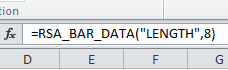 .
. Puede encontrar toda la información necesaria sobre cada fórmula en la lista de fórmulas: Robot Structural Analysis y en la lista de fórmulas: Results Connect.
Nota: Una fórmula siempre comienza con un signo de igual (=) y, además, el texto definido como argumento debe ir entre comillas.
Modificar fórmulas
Puede modificar las fórmulas después de insertarlas en la hoja de trabajo.
- Modificación de la fórmula seleccionada
- Modifique una fórmula de una de las siguientes formas:
- Mediante el cuadro de diálogo Modificar fórmula.
Puede acceder a él desde la cinta de opciones haciendo clic en la ficha Results Connect
 panel Herramientas
panel Herramientas 
 Modificar fórmula.
Modificar fórmula. - Modificando manualmente la sintaxis de la fórmula en la barra de direcciones.
- Mediante el cuadro de diálogo Modificar fórmula.
Calcular fórmulas
Puede calcular fórmulas después de modificar el proyecto en Autodesk Robot Structural Analysis Professional.
- Cálculo de fórmulas definidas en la hoja de trabajo
-
- Calcular todo: calcula todas las fórmulas de la hoja de trabajo.
Puede acceder a esta opción desde la cinta de opciones haciendo clic en la ficha Results Connect
 panel Herramientas
panel Herramientas 
 Calcular todo.
Calcular todo. - Calcular selección: calcula las fórmulas seleccionadas en la hoja de trabajo.
Puede acceder a esta opción desde la cinta de opciones haciendo clic en la ficha Results Connect
 panel Herramientas
panel Herramientas 
 Calcular selección.
Calcular selección.
Están disponibles los siguientes tipos de cálculo:
- Calcular todo: calcula todas las fórmulas de la hoja de trabajo.
Configurar unidades
Puede utilizar el cuadro de diálogo Unidades para configurar las unidades en Results Connect.
Puede acceder a esta opción desde la cinta de opciones haciendo clic en la ficha Results Connect  panel Herramientas
panel Herramientas 
 Unidades.
Unidades.